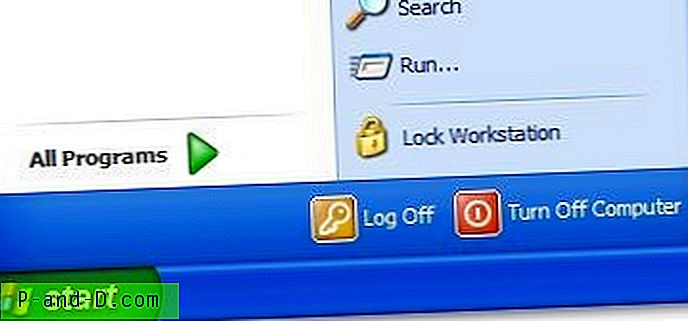สำหรับผู้ดาวน์โหลดที่ร้ายแรงโดยเฉพาะผู้ที่ใช้งานบ่อยเช่น Usenet หรือ bittorrent เป็นเรื่องธรรมดาที่คุณจะได้พบกับไฟล์เก็บถาวรที่มีหลายส่วน หนึ่งในกฎ“ ฉาก” ในโลกของการแชร์ไฟล์ออนไลน์คือไฟล์จะต้องถูกจัดเก็บด้วยวิธีการบางอย่างและแต่ละไฟล์ควรมีขนาดที่แน่นอนเช่นภาพยนตร์ 4GB ที่โหลดมาในไฟล์ที่แตกต่างกัน บีบอัดอย่างสร้างสรรค์โดยผู้สร้าง
บางครั้งในกรณีที่ผู้อัปโหลดมักใช้ไฟล์เก็บถาวรดั้งเดิมและบีบอัดไฟล์เหล่านั้นอีกครั้งอาจกลายเป็นไฟล์ขนาดใหญ่ นอกจากนี้เว็บไซต์จำนวนมากจะเข้ารหัสการเก็บถาวรด้วยรหัสผ่านเพื่อให้ผู้คนทราบว่าไฟล์ที่อัพโหลดมาจากที่ใด หรืออาจเป็นตัวระบุแหล่งที่มาเมื่อไซต์อื่น leeches ลิงค์ดาวน์โหลด แน่นอนว่าเครื่องมือเก็บถาวรส่วนใหญ่เช่น 7-Zip หรือ WinRAR ฯลฯ สามารถจัดการกับงานนี้ได้ แต่ถ้าคุณมีหลายไฟล์ที่จะแกะออกมาและบางอันไม่มีรหัสผ่านบางอันมีรหัสผ่านเพียงอันเดียวและอื่น ๆ มีรหัสผ่านที่แตกต่างกัน ที่นี่เรามีเครื่องมือฟรี 7 ชนิดที่สามารถแยกไฟล์เก็บถาวรได้หลายไฟล์โดยอัตโนมัติแม้ว่าไฟล์เหล่านั้นจะได้รับการป้องกันด้วยรหัสผ่านที่แตกต่างกันก็ตาม คุณให้รหัสผ่านที่จำเป็นทั้งหมดแก่โปรแกรมและจะทำส่วนที่เหลือ
1. แกะจอภาพออก
ตามชื่อที่แนะนำ Unpack Monitor เป็นเครื่องมือที่เฝ้าดูโฟลเดอร์ที่ระบุและทำการแยกไฟล์เก็บถาวรที่ปรากฏในตำแหน่งที่เลือกโดยอัตโนมัติ โปรแกรมยังมีคุณสมบัติขั้นสูงบางอย่างเช่นการอัปโหลดไฟล์ที่ไม่ได้แพ็คไปยัง FTP การกรองขั้นสูงเพื่อส่งชื่อไฟล์ที่แตกต่างไปยังสถานที่เฉพาะและเปิดตัวโปรแกรมแยกหลังจากการแยกไฟล์ Unpack Monitor รับรู้ไฟล์เก็บถาวร 7z, Rar, Zip, ISO, Tar และ GZip และไฟล์ HJ Split

หากต้องการเริ่มการตรวจสอบเพียงแค่คลิกปุ่ม“ เพิ่มไดเรกทอรี” และเลือกตัวเลือกสำหรับโฟลเดอร์นั้นเช่นช่วงเวลาของการตรวจสอบจะทำอย่างไรกับไฟล์เก็บถาวรเมื่อพวกเขาถูกแกะออกแล้วคัดลอก / ย้ายไฟล์วิดีโอและตัวเลือกที่มีประโยชน์ แตกไฟล์ที่ถูกบีบอัดแล้วบีบอัดอีกครั้ง คุณสามารถจัดหารายการรหัสผ่านไฟล์ข้อความผ่านตัวเลือกและโปรแกรมจะดูภายในโฟลเดอร์ที่ถูกตรวจสอบเพื่อดูว่ามีไฟล์ข้อความพร้อมรหัสผ่านที่ถูกต้องหรือไม่ ทำงานบน windows XP ขึ้นไป
ดาวน์โหลด Unpack Monitor
2. JDownloader
หากคุณกำลังมองหาโปรแกรมที่สามารถดาวน์โหลดไฟล์และแตกไฟล์ในภายหลัง JDownloader เป็นเครื่องมือดาวน์โหลดไฟล์โฮสติ้งแบบคลิกเดียวที่ดีที่สามารถจัดการแยกไฟล์ Rar ไฟล์เก็บถาวรหลายไฟล์เมื่อดาวน์โหลดเสร็จแล้ว JDownloader ทำงานบน Java และข้ามแพลตฟอร์มดังนั้นจึงมีรุ่นสำหรับ Linux และ Mac สิ่งนี้ต้องการให้คุณติดตั้ง Java Runtime Environment แม้ว่าจะมีปัญหาด้านความปลอดภัยบางประการ
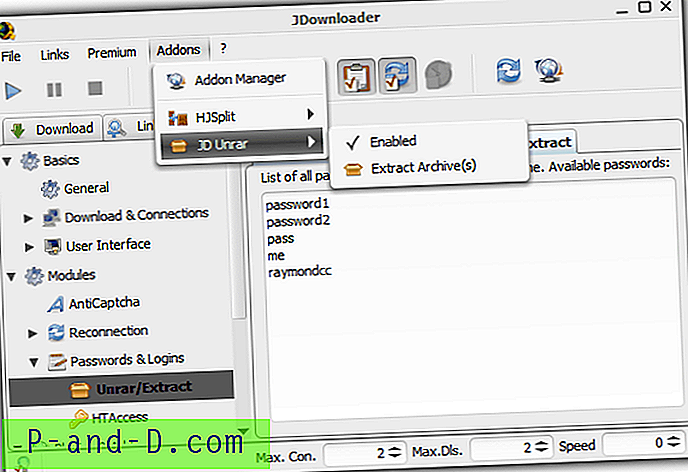
น่าเสียดายที่ส่วนประกอบที่กำหนดค่าวิธีการทำงานของโปรแกรมเสริม JD Unrar นั้นแพร่กระจายไปทั่วโปรแกรม ในการใช้เครื่องมือ unrar โดยไม่ต้องเปลี่ยนการตั้งค่าคุณสามารถไปที่เมนู Addons -> JD Unrar -> แตกไฟล์เก็บถาวรและเลือกไฟล์แรกในไฟล์เก็บถาวรแบบหลายส่วนหรือไฟล์เดี่ยว ไปที่ Addons -> Addon Manager -> JD Unrar เพื่อกำหนดเส้นทางการแยกว่าจะถามว่าไม่พบรหัสผ่านหรือไม่และจะทำอย่างไรกับไฟล์ Rar สำหรับการตั้งค่ารายการรหัสผ่านให้คลิกที่แท็บการตั้งค่า -> รหัสผ่านและการเข้าสู่ระบบ -> Unrar / Extract และพิมพ์หรือวางข้อความ
JDownloader รองรับไฟล์ Rar และเป็นแอพพลิเคชั่นที่สร้างด้วย Java หมายความว่าการใช้หน่วยความจำค่อนข้างสูงและสูงกว่า 100MB ในขณะที่ไม่ได้ทำอะไร นอกจากนี้ควรระวังแอดแวร์ระหว่างการติดตั้งตัวติดตั้งออฟไลน์เต็มรูปแบบมีให้เพิ่มเติมนอกเหนือจากตัวติดตั้งเว็บ มีเครื่องมือดาวน์โหลดอื่นที่คล้ายกันซึ่งสามารถแยกไฟล์โดยอัตโนมัติเมื่อดาวน์โหลดเช่น Mipony, Load !, FreeRapid Downloader และ ochDownloader
ดาวน์โหลด JDownloader
3. ExtractNow
ExtractNow เป็นยูทิลิตี้ที่มีน้ำหนักเบาและใช้งานง่ายซึ่งมีข้อได้เปรียบที่เป็นประโยชน์มากกว่าเครื่องมืออื่น ๆ ที่ทำงานคล้ายกัน หนึ่งในนั้นคือมันสามารถจัดการกับการแยกไฟล์ประเภทไฟล์เก็บถาวรทั่วไปและปัจจุบันรองรับไฟล์เก็บถาวรมากกว่า 40 ชนิดรวมถึง zip, jar, bzip2, rar, arj, lzh, 7z, cab, nsis, lzma, dmg, wim, iso, chm, แบ่งไฟล์, rpm, tar, gzip, flv, swf, ntfs, อ้วน, mbr, vhd, pe, elf, apm, ace และนั่ง
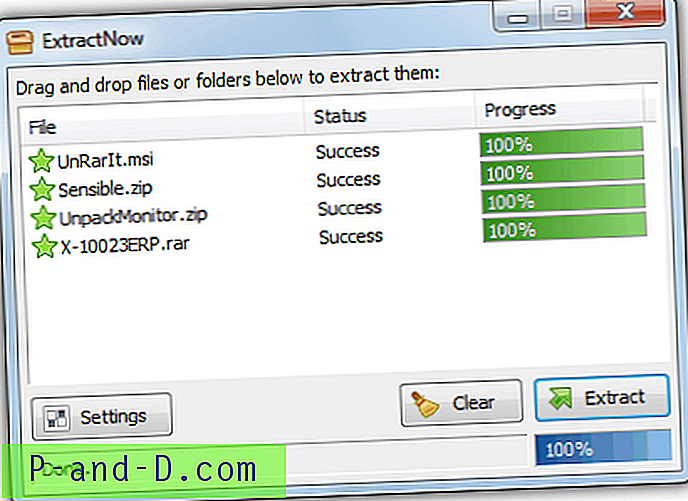
ผู้ใช้ต้องการเพียงวางไฟล์เป้าหมายลงในหน้าต่างและมันจะตรวจจับไฟล์เก็บถาวรหรือคลิกขวาที่หน้าต่างหรือเพิ่มไฟล์หรือทั้งโฟลเดอร์ มีโฮสต์ของตัวเลือกมากมายเพื่อให้คุณสามารถตั้งค่าได้ตามที่คุณต้องการเช่นพา ธ เริ่มต้นหรือพา ธ ที่กำหนดเองพร้อมด้วยการสนับสนุนมาโครการแยกไฟล์เก็บถาวรภายในไฟล์เก็บถาวรตัวเลือกมากมายเกี่ยวกับไฟล์เก็บถาวรเมื่อแตกไฟล์เมนูบริบทของ Explorer การรวมการเชื่อมโยงไฟล์ลากและปล่อยมาสก์แยก, เรียกใช้คำสั่งภายนอก, ตรวจสอบโฟลเดอร์สำหรับการแยกอัตโนมัติและการยกเว้นหน้ากากไฟล์เพื่อให้คุณสามารถเลือกที่จะไม่แกะไฟล์ไร้ประโยชน์ใด ๆ ที่อยู่ในไฟล์เก็บถาวร
ตัวเลือกรหัสผ่านช่วยให้คุณสามารถเรียกดูไฟล์ข้อความที่มีรหัสผ่านและพรอมต์หากไม่พบรหัสผ่าน มันถือว่ามีเพียง 1 รหัสผ่านต่อการเก็บถาวรซึ่งความเร็วในการตรวจสอบซึ่งสามารถปิดได้ถ้าคุณรู้ว่าชุดการจัดเก็บมีมากกว่า 1 รหัส ExtractNow ทำงานบน Windows 95 ขึ้นไป แต่ระวังแอดติดตั้ง
ดาวน์โหลด ExtractNow
4. Unrar แยกและกู้คืน
Unrar แยกและกู้คืนสามารถจัดการกับการป้องกันด้วยรหัสผ่านหลายส่วนและเก็บถาวรการเข้ารหัสโดยไม่มีปัญหาใด ๆ แม้ว่าอินเทอร์เฟซผู้ใช้นั้นเรียบง่ายและใช้งานง่าย แต่ก็เป็นเรื่องยากสำหรับดวงตาที่มีพื้นหลังสีเทา คุณจะต้องระบุไดเรกทอรีอินพุตซึ่งเป็นที่ตั้งของไฟล์ Rar จากนั้นไดเรกทอรีผลลัพธ์ของตำแหน่งที่คุณต้องการแตกไฟล์ โปรแกรมนี้ขยายขนาดไฟล์ Rar เท่านั้น
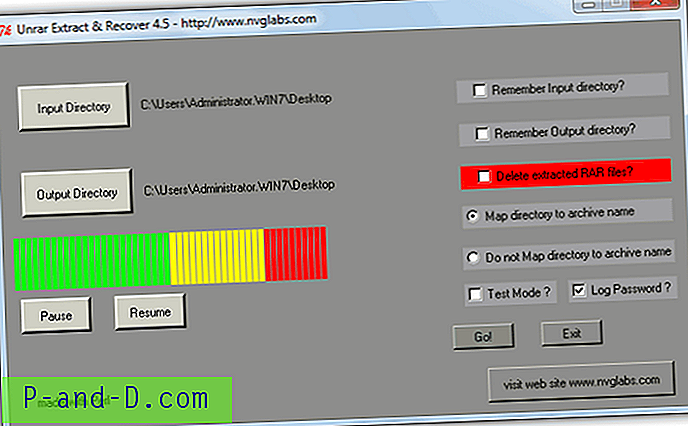
ตัวเลือกที่มีประโยชน์คือ“ แมปไดเรคทอรีเพื่อเก็บชื่อ” ซึ่งมันจะสร้างโฟลเดอร์ใหม่ที่มีชื่อเดียวกับไฟล์เก็บถาวรโดยอัตโนมัติและโหมดทดสอบจะพร้อมใช้งานหากคุณต้องการเรียกใช้กระบวนการ หน้าต่างหลักไม่มีรายละเอียดที่แท้จริงเกี่ยวกับการแกะกล่องและคุณควรตรวจสอบหน้าต่างคอนโซลสีดำซึ่งแสดงสถิติที่ล้มเหลวหรือแตกสำเร็จ ในการระบุรหัสผ่านคุณต้องแก้ไขไฟล์ password_file.txt ด้วยตนเองที่อยู่ในโฟลเดอร์ C: \ Program Files \ Unrar แตกและกู้คืนโฟลเดอร์ 4.5 \ bin และป้อน 1 รหัสผ่านต่อบรรทัด แม้ว่าโปรแกรมจะสะอาดหมดจด แต่ดูเหมือนว่าจะมีปัญหาด้านความปลอดภัยที่อาจเกิดขึ้นกับเว็บไซต์หลักลิงค์ด้านล่างคือดาวน์โหลดจาก Softpedia
ดาวน์โหลด Unrar Extract and Recover
5. UnRarIt.Net
UnRarIt.Net เป็นเครื่องมือที่ใช้งานง่ายที่สามารถแยกไฟล์ Rar, Zip และ 7-Zip รวมถึงไฟล์เดี่ยวหรือไฟล์ mutlipart นอกจากนี้ยังสามารถจัดการไฟล์ที่ซ้อนกันที่น่ารำคาญที่คุณดาวน์โหลดซึ่งถูกบีบอัดแล้วบีบอัดอีกครั้งดังนั้นคุณจะต้องแตกไฟล์เหล่านั้นสองครั้ง UnRarIt.Net ยังสามารถใช้ประโยชน์จาก CPU แบบมัลติคอร์และคุณสามารถกำหนดจำนวนเธรดที่จะใช้ในการตั้งค่า
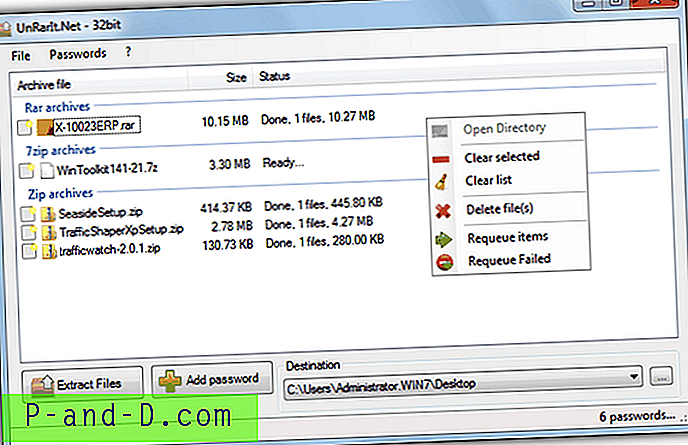
ไฟล์จะถูกเพิ่มโดยการลากและวางบนหน้าต่างและหากคุณต้องการเพิ่มรหัสผ่านอีกสองสามอันเพียงแค่กดปุ่มเพิ่มรหัสผ่านและพิมพ์เข้าไปหากคุณมีรายการไฟล์ข้อความขนาดใหญ่ขึ้นให้กดปุ่มนำเข้าเพื่อเพิ่มเข้าไป โปรแกรมฉลาดพอที่จะตรวจสอบรหัสผ่านที่ใช้ล่าสุดหรือป้อนด้วยตนเองก่อน ไฟล์สามารถส่งออกได้ถ้าจำเป็น ข้อเสียเปรียบเล็กน้อยคือโปรแกรมแยกไปยังโฟลเดอร์ปลายทางหนึ่งโฟลเดอร์พร้อมกันแม้ว่ามันจะสามารถสร้างไดเรกทอรีโดยอัตโนมัติสำหรับไฟล์จำนวนมาก ใช้งานได้กับ Windows XP ขึ้นไปและต้องการ. NET version 4
ดาวน์โหลด UnRarIt.Net
6. RarZilla
มีฟังก์ชั่นการตั้งค่าใน RarZilla ไม่มากเกินไปทำให้ง่ายต่อการใช้งาน หนึ่งข้อเสียเปรียบคือมันจัดการไฟล์ Rar เท่านั้น แต่สามารถเป็นไฟล์เก็บถาวรเดี่ยวหรือหลายส่วนได้ รุ่นที่ติดตั้งยังใช้แทนประเภทไฟล์. rar ดังนั้น RarZilla จะทำงานเมื่อคุณคลิกสองครั้งที่ไฟล์และเพิ่ม“ แยก!” รายการในเมนูคลิกขวา ไม่ใช่ปัญหาในตัวเอง แต่ผู้ใช้บางคนอาจต้องการตั้งค่าการเชื่อมโยงไฟล์ Rar เริ่มต้นด้วยโปรแกรมเก็บถาวรของพวกเขา
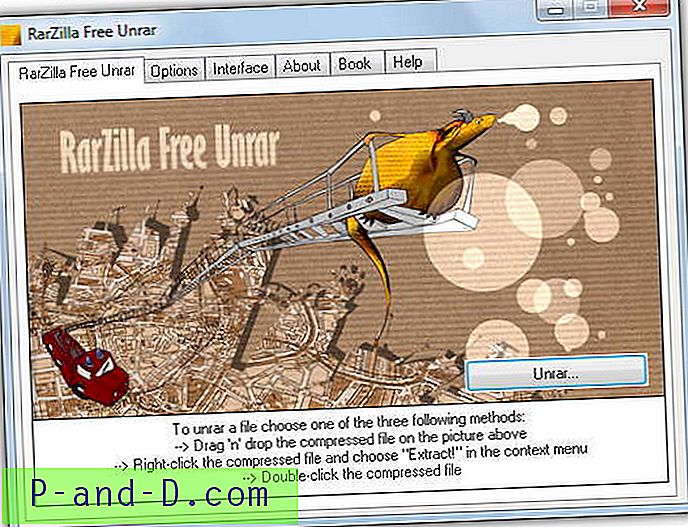
สามารถแตกไฟล์ได้หลายวิธี; ลากและวางบนหน้าต่าง RarZilla เรียกดูไฟล์เลือกแตก! จากเมนูบริบทหรือดับเบิลคลิกเวอร์ชันพกพาช่วยให้คุณวางไฟล์ลงในไฟล์เรียกทำงาน RarZilla มีตัวเลือกที่สะดวกสำหรับการจัดการกับการป้องกันด้วยรหัสผ่านคุณสามารถระบุรหัสผ่านเริ่มต้นเดียวใช้รายการจากไฟล์ข้อความและลองใช้ชื่อไฟล์เก็บถาวรเป็นรหัสผ่าน สำหรับการทำงานอัตโนมัติปิดตัวเลือกตัวช่วยสร้างในแท็บส่วนต่อประสาน
รุ่นพกพาจะดีกว่าเพราะมันไม่มีแถบเครื่องมือในการติดตั้ง มันทำงานบน Windows XP หรือสูงกว่าและผู้เขียนมีเครื่องมืออื่นที่เรียกว่า Free RAR Extract Frog ซึ่งเป็นโปรแกรมเดียวกัน แต่มีอินเตอร์เฟซที่กินได้
ดาวน์โหลด RarZilla
7. ExtractItAll
ExtractItAll เป็นเครื่องมือพื้นฐานที่มีคุณสมบัติไม่มากเกินไป แต่ก็มีข้อได้เปรียบเล็กน้อยจากเครื่องมืออื่น ๆ นอกเหนือจากรหัสผ่านที่คุณเพิ่มเข้าไปในตัวจัดการรหัสผ่านแล้วโปรแกรมนี้มีรหัสผ่านประมาณ 1, 600 รหัสในไฟล์ข้อความจากเว็บไซต์ต่าง ๆ และรหัสผ่านออนไลน์ทั่วไป สิ่งนี้ทำให้ ExtractItAll เป็นแคร็กเกอร์รหัสผ่านเก็บถาวรแบบพื้นฐานซึ่งอาจมีรหัสผ่านที่คุณจำไม่ได้หลังจากดาวน์โหลดไฟล์จากเว็บไซต์หรือฟอรัมที่รู้จักกันดี ฯลฯ
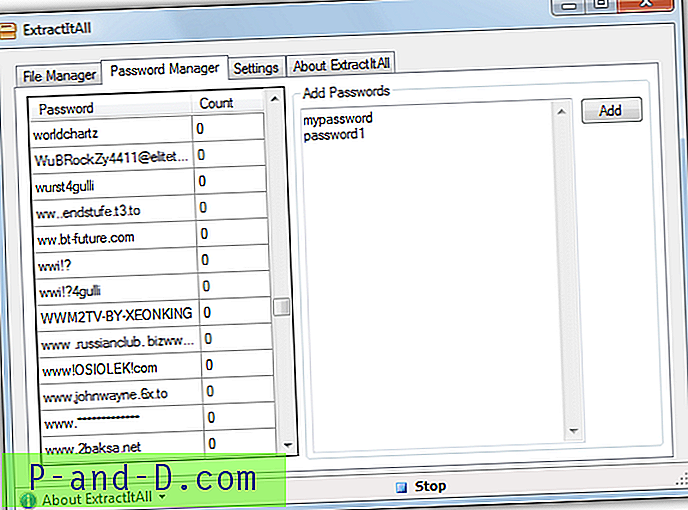
นอกเหนือจากฟังก์ชั่นรหัสผ่าน ExtractItAll ยังสามารถแยกไฟล์ 7-Zip, Zip และไฟล์ Rar เดี่ยวหรือหลายส่วนและส่งไฟล์ที่แตกไปยังโฟลเดอร์ของตนเองหรือในไดเรกทอรีคงที่เดียว ไฟล์จะถูกเพิ่มผ่านการลากและวางลงบนหน้าต่าง ควรดูไฟล์ password.txt อย่างรวดเร็วเพื่อดูว่ามีอะไรที่คุณแน่ใจว่าคุณจะไม่ต้องการเพราะโปรแกรมใช้เวลาสองสามนาทีในการผ่านรายการสำหรับไฟล์ที่ป้องกันด้วยรหัสผ่านแต่ละไฟล์ ExtractItAll เป็นแบบพกพาและต้องการ. NET Framework 3.5
ดาวน์โหลด ExtractItAll